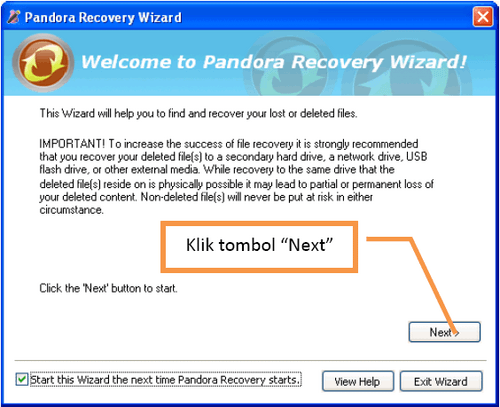Pandora Recovery phần mềm phục hồi dữ liệu
Có rất nhiều cách để phục hồi dữ liệu nhưng đôi khi cách đơn giản nhất chúng ta cũng phải sử dụng phần mềm. Có rất nhiều phần mềm được chọn để cứu dữ liệu trong đó phải sử dụng phần mềm Pandora Recovery để khôi phục dữ liệu.
Pandora Recovery l√Ý ch∆∞∆°ng tr√¨nh gi√∫p t√¨m v√Ý¬Ý ph·ª•c h·ªìi l·∫°i c√°c t·∫≠p tin ƒë√£ b·ªã x√≥a nh∆∞ng v·∫´n c√≤n kh·∫£ nƒÉng ph·ª•c h·ªìi ƒë∆∞·ª£c tr√™n c√°c ·ªï dƒ©a c√≥ ƒë·ªãnh d·∫°ng FAT ho·∫∑c NTFS. Pandora Recovery s·∫Ω qu√©t to√Ýn b·ªô ·ªï dƒ©a c·ª©ng v√Ý li·ªát k√™ danh s√°ch c√°c t·∫≠p tin v√Ý th∆∞ m·ª•c ƒë√£ b·ªã x√≥a tr√™n c√°c ·ªï dƒ©a c·ªßa m√°y vi t√≠nh v·ªõi c√°c ƒë·ªãnh d·∫°ng t·∫≠p tin ƒë∆∞·ª£c h·ªó tr·ª£.
ƒê√¢y kh√¥ng ph·∫£i l√Ý ch∆∞∆°ng tr√¨nh phuc hoi du lieu ƒë√£ ƒë∆∞·ª£c sao l∆∞u, n√≥ c√≥ th·ªÉ qu√©t ƒë·ªÉ t√¨m v√Ý ph·ª•c h·ªìi l·∫°i c√°c t·∫≠p tin ƒë√£ b·ªã x√≥a tr∆∞·ªõc khi ƒë∆∞·ª£c c√Ýi ƒë·∫∑t m√Ý kh√¥ng c·∫ßn bi·∫øt ch√∫ng b·ªã x√≥a b·∫±ng c√°ch g√¨, ·ªü ƒë√¢u, th·ªùi gian bao l√¢u,… k·ªÉ c·∫£ khi ch√∫ng kh√¥ng c√≤n l∆∞u trong Recycle Bin (th√πng r√°c) ho·∫∑c ·ªï dƒ©a ƒë√£ ƒë∆∞·ª£c Format (ƒë·ªãnh d·∫°ng).
Sau khi th·ª±c hi·ªán qu√©t ƒë·ªÉ t√¨m ki·∫øm c√°c t·∫≠p tin b·ªã x√≥a, Pandora Recovery cho ph√©p ng∆∞·ªùi s·ª≠ d·ª•ng to√Ýn quy·ªÅn ƒëi·ªÅu khi·ªÉn, t√¨m ki·∫øm, s·∫Øp x·∫øp, ch·ªçn l·ª±a,… v√Ý l∆∞u tr·ªØ t·∫≠p tin ph·ª•c h·ªìi.
Ngo√Ýi ra Pandora Recovery c√≤n cho xem c√°c t·∫≠p tin h√¨nh ·∫£nh (BMP, GIF, JPG, PNG, ICO,TIF, TGA, PCX, WBMP, WMF, JP2, J2K, JBG, JPC, PGX, PNM, RAS, CUR), vƒÉn b·∫£n (TXT, LOG, INI, BAT, RTF, XML, CSS),… ƒë√£ b·ªã x√≥a tr∆∞·ªõc khi quy·∫øt ƒë·ªãnh ph·ª•c h·ªìi ch√∫ng.
Tải chương trình Pandora Recovery
T·∫£i v√Ý s·ª≠ d·ª•ng Pandora Recovery mi·ªÖn ph√≠ t·∫°i http://download.cnet.com/Pandora-Recovery/3000-2094_4-10694796.html
chương trình tương thích với windows XP, Vista, 7.
C√Ýi ƒë·∫∑t ch∆∞∆°ng tr√¨nh Pandora Recovery c≈©ng gi·ªëng nh∆∞ c√°c ch∆∞∆°ng tr√¨nh th√¥ng d·ª•ng kh√°c, ngay sau khi c√Ýi ƒë·∫∑t l√Ý c√≥ th·ªÉ ti·∫øn h√Ýnh vi·ªác ph·ª•c h·ªìi d·ªØ li·ªáu.
Sử dụng phần mềm Pandora Recovery
Ch·∫°y ch∆∞∆°ng tr√¨nh Pandora Recovery b·∫±ng c√°ch nh·∫•p ƒë√∫p chu·ªôt v√Ýo bi·ªÉu t∆∞·ª£ng c·ªßa n√≥ tr√™n m√Ýn h√¨nh Desktop.
Ngay sau khi ch·∫°y, ch·ª©c nƒÉng Wizard gi√∫p h∆∞·ªõng d·∫´n t·ª´ng b∆∞·ªõc ƒë·ªÉ phuc hoi du lieu s·∫Ω t·ª± ƒë·ªông hi·ªÉn th·ªã, tuy nhi√™n n·∫øu n√≥ kh√¥ng hi·ªÉn th·ªã th√¨ c√≥ th·ªÉ nh·∫•n v√Ýo bi·ªÉu t∆∞·ª£ng Wizard tr√™n thanh c√¥ng c·ª• ƒë·ªÉ ch·ªçn n√≥.
Biểu tượng Wizard trên thanh công cụ của Pandora recovery
Xuất hiện bảng Wizard, nhấn Next để chuyển sang bước kế tiếp, chương trình sẽ nhắc nhở nên tìm trong thùng rác (Recycle Bin) trước, nhấn Open Recycle Bin để mở ra xem tập tin mình cần phục hồi có nằm trong đây hay không.
N·∫øu nh√¨n th·∫•y, h√£y ƒë√°nh d·∫•u v√Ýo √¥ Yes, I found my files v√Ý nh·∫•n Next, ch∆∞∆°ng tr√¨nh s·∫Ω h∆∞·ªõng d·∫´n c√°ch ph·ª•c h·ªìi l·∫°i ch√∫ng b·∫±ng c√°ch m·ªü th√πng r√°c ra, nh·∫•n n√∫t ph·∫£i chu·ªôt v√Ýo t·∫≠p tin hay th∆∞ m·ª•c c·∫ßn ph·ª•c h·ªìi ƒë·ªÉ hi·ªán ra Menu v√Ý ch·ªçn Restore. Nh·∫•n Finish ƒë·ªÉ ho√Ýn t·∫•t.
M√Ýn h√¨nh s·∫Ω xu·∫•t hi·ªán 3 ch·∫ø ƒë·ªô qu√©t l√Ý: Browse, Search, Deep (Surface) scan. L·ª±a ch·ªçn ch·∫ø ƒë·ªô th√≠ch h·ª£p v√Ý nh·∫•n Next.
Các chế độ quét truy tìm dữ liệu của Pandora Recovery
Ch·∫ø ƒë·ªô ƒë·∫ßu ti√™n l√Ý t√¨m ·ªï ƒëƒ©a Browse
Ch·∫ø ƒë·ªô n√Ýy cho ph√©p ng∆∞·ªùi d√πng t·ª± m√¨nh ch·ªçn ·ªï dƒ©a, th∆∞ m·ª•c ch·ª©a t·∫≠p tin c·∫ßn ph·ª•c h·ªìi. Ch·∫ø ƒë·ªô n√Ýy s·∫Ω nhanh v√¨ ch∆∞∆°ng tr√¨nh kh√¥ng c·∫ßn ph·∫£i qu√©t h·∫øt to√Ýn b·ªô ·ªï dƒ©a ƒë·ªÉ t√¨m t·∫≠p tin hay th∆∞ m·ª•c b·ªã x√≥a.
Ch·ªçn ·ªï ƒëƒ©a ho·∫∑c th∆∞ m·ª•c ·ªü c·ª≠a s·ªï b√™n tr√°i v√Ý ch·ªçn th∆∞ m·ª•c ho·∫∑c t·∫≠p tin c·∫ßn ph·ª•c h·ªìi ·ªü c·ª≠a s·ªï b√™n ph·∫£i.
Ti·∫øp ƒë·∫øn l√Ý ch·∫ø ƒë·ªô Search (t√¨m ch√≠nh x√°c th∆∞ m·ª•c t·∫≠p tin)
Ch·∫ø ƒë·ªô n√Ýy cho ph√©p ng∆∞·ªùi d√πng t√¨m ch√≠nh x√°c t·∫≠p tin, th∆∞ m·ª•c c·∫ßn ph·ª•c h·ªìi.
Ch·ªçn ·ªï dƒ©a v√Ý nh·∫≠p t√™n c·ªßa t·∫≠p tin v√Ýo m·ª•c File name. C√≥ th·ªÉ d√πng c√°c k√Ω t·ª± ƒë·∫°i di·ªán nh∆∞ * cho t·∫•t c·∫£ t·∫≠p tin ho·∫∑c *.ext ƒë·ªÉ t√¨m c√°c t·∫≠p tin c√≥ ph·∫ßn m·ªü r·ªông l√Ý ext (*.txt, *.jpg,…). Nh·∫•n Search ƒë·ªÉ t√¨m ho·∫∑c nh·∫•n Reset ƒë·ªÉ l√Ým l·∫°i.
Cu·ªëi c√πng l√Ý Deep (Surface) scan (qu√©t k·ªπ nh·∫•t)
ƒê√¢y l√Ý ch·∫ø ƒë·ªô qu√©t k·ªπ nh·∫•t, ƒë∆∞·ª£c s·ª≠ d·ª•ng khi kh√¥ng th·ªÉ x√°c ƒë·ªãnh r√µ t√™n v√Ý v·ªã tr√≠ c·ªßa t·∫≠p tin c·∫ßn ph·ª•c h·ªìi ho·∫∑c khi ƒë√£ ƒë·ªãnh d·∫°ng l·∫°i (Format) ·ªï dƒ©a, USB,… Ch·∫ø ƒë·ªô n√Ýy s·∫Ω m·∫•t th·ªùi gian l√¢u h∆°n v√Ý ch·ªâ h·ªó tr·ª£ t√¨m ki·∫øm c√°c t·∫≠p tin c√≥ ƒë·ªãnh d·∫°ng ƒë∆∞·ª£c ch∆∞∆°ng tr√¨nh h·ªó tr·ª£.
Ch·ªçn c√°c ƒë·ªãnh d·∫°ng t·∫≠p tin c·∫ßn t√¨m v√Ý ch·ªçn ·ªï ƒëƒ©a sau ƒë√≥ Nh·∫•n Start disk surface scan ƒë·ªÉ Qu√©t.
Cách phục hồi các dữ liệu được tìm thấy
Sau khi qu√©t v√Ý t√¨m ƒë∆∞·ª£c c√°c t·∫≠p tin b·ªã x√≥a, ch∆∞∆°ng tr√¨nh s·∫Ω hi·ªÉn th·ªã ch√∫ng trong m·ªôt c·ª≠a s·ªï. Ch·ªçn c√°c t·∫≠p tin mu·ªën ph·ª•c h·ªìi, c√≥ th·ªÉ ch·ªçn nhi·ªÅu th∆∞ m·ª•c ho·∫∑c t·∫≠p tin b·∫±ng c√°ch nh·∫•n v√Ý gi·ªØ ph√≠m Ctrl v√Ý nh·∫•n chu·ªôt, sau ƒë√≥ nh·∫•n n√∫t ph·∫£i chu·ªôt v√Ýo c√°c t·∫≠p tin ƒë√£ ch·ªçn ƒë·ªÉ xu·∫•t hi·ªán m·ªôt Menu v√Ý nh·∫•n Recover to.
Nh·∫•n Browse ƒë·ªÉ ch·ªçn n∆°i l∆∞u c√°c t·∫≠p tin c·∫ßn ph·ª•c h·ªìi v√Ý nh·∫•n Recover now ƒë·ªÉ th·ª±c hi·ªán.
Ch·ªçn n∆°i l∆∞u c√°c t·∫≠p tin c·∫ßn ph·ª•c h·ªìi : Ch∆∞∆°ng tr√¨nh s·∫Ω ti·∫øn h√Ýnh ph·ª•c h·ªìi, th·ªùi gian nhanh hay l√¢u t√πy thu·ªôc v√Ýo k√≠ch th∆∞·ªõc v√Ý s·ªë l∆∞·ª£ng d·ªØ li·ªáu c·∫ßn ph·ª•c h·ªìi.
Ph·ª•c h·ªìi c√°c d·ªØ li·ªáu ƒë∆∞·ª£c t√¨m th·∫•y: Sau c√πng nh·∫•n Close ƒë·ªÉ ho√Ýn t·∫•t, m·ªôt c·ª≠a s·ªï Explorer s·∫Ω m·ªü ra v√Ý hi·ªÉn th·ªã c√°c t·∫≠p tin, th∆∞ m·ª•c ƒë√£ ƒë∆∞·ª£c ph·ª•c h·ªìi.
Tr√™n ƒë√¢y l√Ý c√°c b∆∞·ªõc c∆° b·∫£n nh·∫•t m√Ý trung t√¢m ph·ª•c h·ªìi d·ªØ li·ªáu hdd ƒë∆∞a ra h∆∞·ªõng d·∫´n ƒë·ªÉ c√°c b·∫°n t·ª± ph·ª•c h·ªìi d·ªØ li·ªáu b·∫±ng ph·∫ßn m·ªÅm Pandora recovery.
Hi v·ªçng ch√∫ng t√¥i c√≥ th·ªÉ g√≥p th√™m ph·∫ßn n√Ýo ƒë√≥ ƒë·ªÉ gi√∫p nh·ªØng ai ƒëang c·∫ßn kh√¥i ph·ª•c d·ªØ li·ªáu th√Ýnh c√¥ng.
Nguồn : Sưu tầm